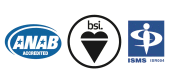大事なデータを守るためにデータトラブルの発生後にしてはいけないこと
- 大事なデータを守るために
- データトラブルの発生後にしてはいけないこと
- データトラブルに関する知識
- よくあるデータトラブルの症状
- データトラブルの防止策
データ復旧研究センター ビジネスパートナー募集
データ復旧サービス
ビジネスパートナー
を随時募集中です!
データトラブルの発生後にしてはいけないこと
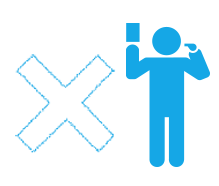
データトラブルが発生した後に行った作業が原因で、復旧できたはずのデータが復旧できなくなってしまったり、症状が悪化して復旧費用が高額になるといったケースが少なくありません。
データ復旧はトラブル発生直後の適切な対応から始まります。何をすると復旧率が下がってしまうのかを知って、大事なデータを守りましょう。
-
1何度も電源のON・OFFを繰り返す
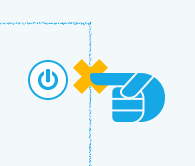
パソコンや記録メディアに何か問題が起きたとき、一部のエラーはWindowsやMacなどのOSの一時的な不具合が原因のことがあり、パソコンの再起動や電源の入れ直しで回復することもあります。
しかし数回試しても同じ問題が起きた場合は何度も電源のON・OFFを繰り返してはいけません!
特にいつもと違う動作音(異音)が聞こえる場合はすぐシステムを停止させ安全な方法で電源を切ってください。その後、使用できないからといって電源の再投入を繰り返さないでください。 内部のハードディスクやSSDに障害が発生している可能性があり、その場合2次障害を生じさせる危険性があります。
-
2水没したメディアの電源を入れる

デジタルカメラやビデオカメラ、USBメモリーなどを水没させてしまった場合、一度電源が入らないことを確認した後は何度も電源を入れたりしてはいけません。濡れたまま動作させようとすると回路の腐食が進んだりします。
また水没したのがハードディスクの場合はショートする危険性がありますので、絶対に電源を入れてはいけません。
浸水したメディアも適切な対処をすればデータ復旧の可能性は意外にも高いのです。落ち着いてまずはご相談ください。
-
3水に濡れたハードディスクを乾かす
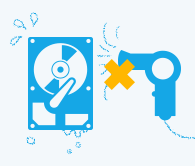
ハードディスクが水に濡れた場合、慌てて乾かしてはいけません。
そのまま乾かすと水に含まれる不純物など純粋な液体以外のものがハードディスク内で固まってしまったり、酸化が進行したりします。
濡れたタオルなどでハードディスクを包み、できるだけ濡れた状態を維持してください。また、いち早く復旧作業を始めることが復旧率を高める唯一の方法です。
-
4データ削除・消失のあとに上書きをする

データを誤って削除してしまった、ファイルシステムのエラーで突然消えてしまった場合は慌てて戻し方を検索したり新しいファイルを作成してはいけません。落ち着いて安全な方法で電源を消してください。
表面的にはデータが消えたように見えても実際は「ファイルが保存されている場所を記した目次」の情報を消すだけで、データそのものは完全には削除されていません。
しかし、データ削除・消失後にファイルを保存したりインターネットに接続すると新たにデータが作成され、ハードディスクの空いている場所に書き込まれていきます。復旧したいデータが保存されていた領域に新しいデータが上書きされた場合、復旧することができなくなってしまいます。
-
5新しいソフトウェアをインストールする
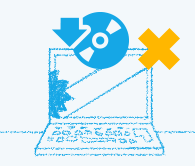
失ったデータを復旧しようとして、障害の起きたパソコンに復旧ソフトを新しくインストールしてはいけません。 もちろんそれ以外のソフトでも、新しくインストールすることがNGです。
データが削除された後などに新しいソフトウェアがインストールされると、大事なデータが保存されている領域が他のデータで上書きされてしまう危険性があります。新しく情報が上書きされた部分はデータの修復ができません。
もしも復旧ソフトを試すのであればCDやUSBメモリーなどから起動するものを使用しましょう。しかし、パソコンが起動しているだけで上書きは発生していきます。ご注意ください。
-
6フォーマット(初期化)を行う
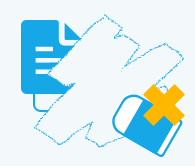
フォーマットを要求するメッセージが出た場合、すぐにフォーマットを実行してはいけません。
障害の発生しているメディアを接続したり、障害の起きたメディアを起動したら「フォーマットしますか?」といったメッセージが出ることがあります。
フォーマットを行うと再びメディアを利用することができますが、それまでに記録されていたデータに新しいデータが上書きされてしまい、復旧が困難になります。
-
7すぐにシステムの復元を実行する
Windowsには「システムの復元」という機能がありますが、データが消えてしまったときに慌ててシステムの復元を実行してはいけません。
システムの復元とは「Windowsに関する設定が復元される」機能で、デスクトップやマイドキュメントなどに保存されたデータ、メールのデータなど個人的なデータは復元されません。逆に新たなデータの上書きが発生し、データが復旧できなくなる可能性もあります。
システムの復元はWindowsの設定を元に戻したいときに機能と結果を理解したうえでご使用ください。
-
8すぐに復旧ソフトを使用する
「パソコンが壊れてしまったが、データ復旧業者に頼むと金額が高いのでデータ復旧ソフトを使いたい」と考えるのは当然のことだと思います。しかし復旧ソフトはその機能や注意事項を理解した人のためのものです。どうすればデータが取り出せるのかわからない、パソコンに詳しくない方にはおすすめしません。
また物理的に故障したハードディスクから論理障害に対応したデータ復旧用のソフトウェアを実行することは、データ復旧率を落とす原因となることがあるためご注意ください。ハードディスクの基板故障など電気的、機械的な問題の場合にはかえって症状を悪化させることもあります。なぜなら多くの復旧ソフトはメディアが正常に働いていることを想定して作動するからです。
-
9衝撃を受けたハードディスクの電源を入れる
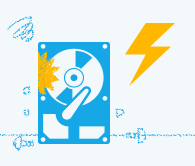
転倒や落下など外部から強い衝撃を与えてしまい、ハードディスクが正常に動作しなくなった場合はそれ以上動作させてはいけません。再起動などは絶対にしないでください。
ハードディスクを落としてディスクに衝撃が加わるとデータを読み込む磁気ヘッドとデータを記録するディスクが接触することがあり、その状態でモーターを回転させると後戻りのできない致命的な損傷を与える危険性があります。 ディスク上の傷はもっとも復旧が難しい障害のひとつです。

0120-633-799
お急ぎの場合やお持込みをご希望の際などお気軽にお電話ください